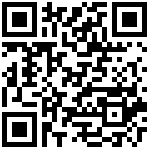自定义视图介绍
- 自定义视图可引用自定义表或系统表,展示表内数据,并且可以对数据进行增删改查。
- 类型分为“多记录”和“单记录”两种。
- 多记录类型包括:表格、卡片、时间轴三中类型。
- 单记录类型包括:表单类型。
- 自定义视图是自定义页面中以模块或弹窗的形式呈现。
自定义视图基础操作
自定义视图检索
- 通过下拉框选择指定视图类型进行筛选。
- 在检索框内输入视图名称关键词进行检索。
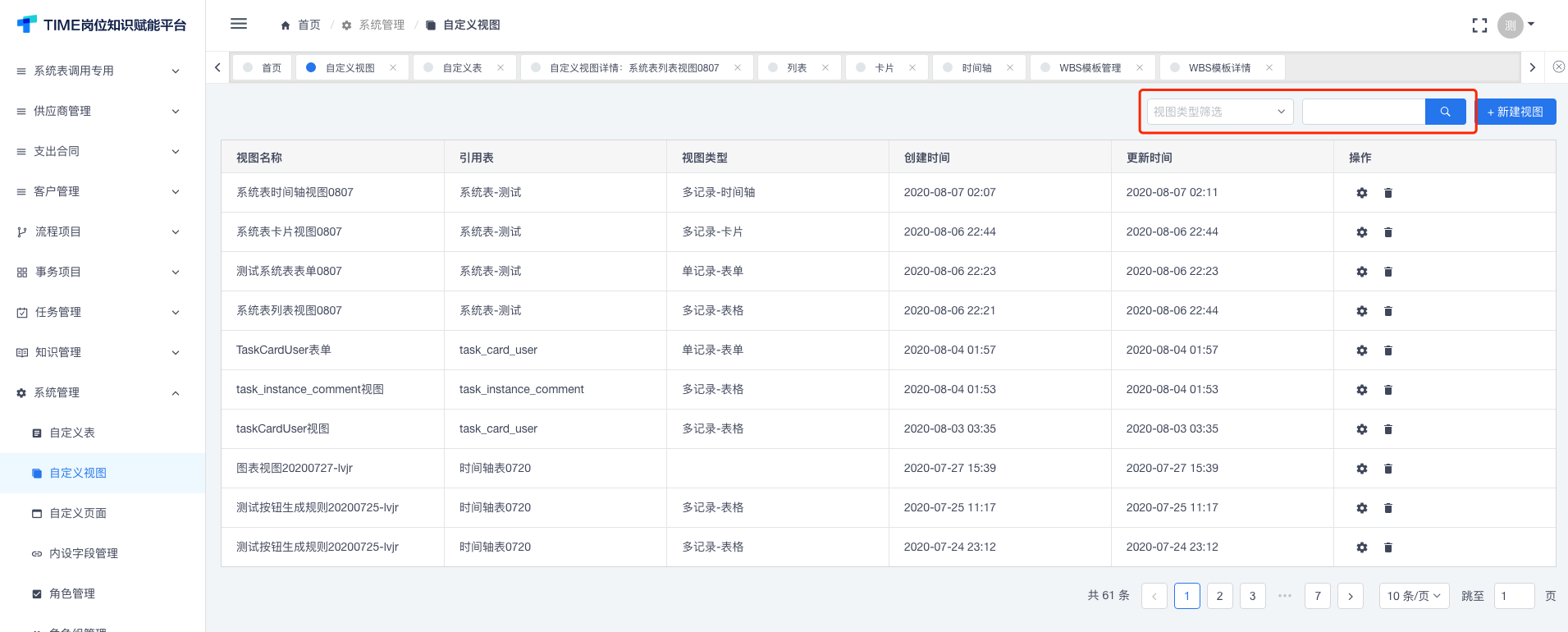
新建视图
- 点击视图列表右上角的新建视图按钮,打开新建弹窗。
- 在弹窗内输入视图名称,选择视图类型和关联表后,点击确定完成新建。
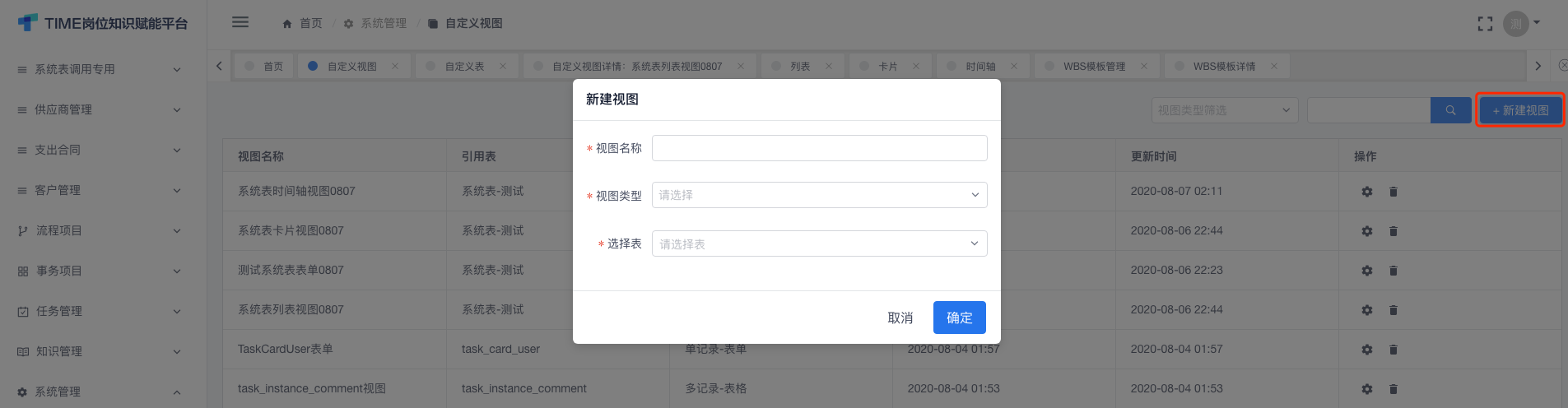
编辑视图
- 点击列表中视图行右侧的编辑按钮,打开编辑弹窗。
- 只能修改视图名称,类型和关联表无法编辑。
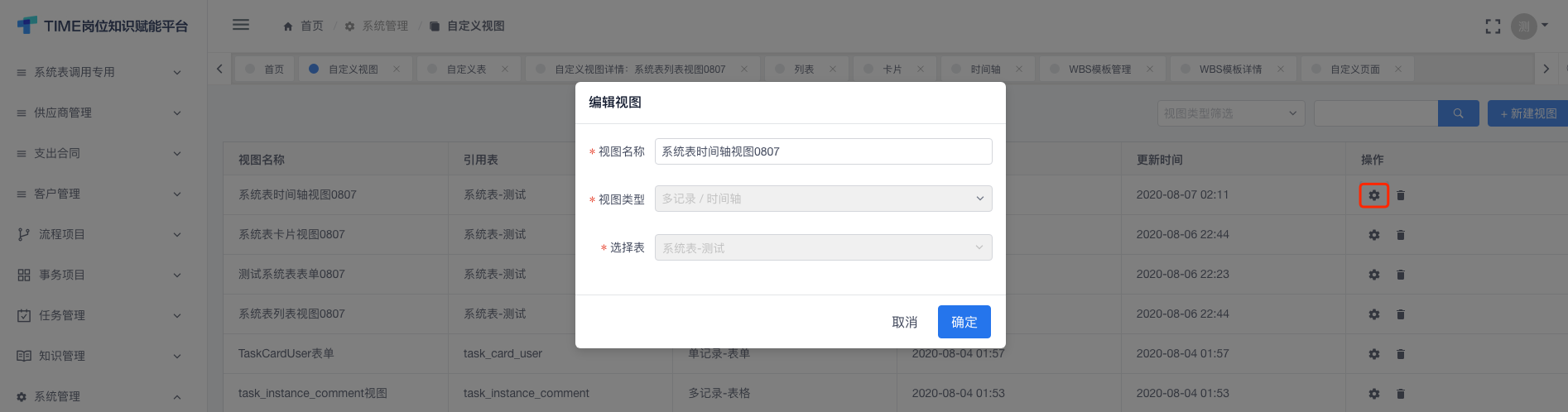
删除视图
- 点击列表中视图行右侧的删除按钮,在确认删除框内点击确定,完成删除。

字段管理
- 点击视图行进入视图详情页,缺省页为字段管理页面。
- 表格类型的视图,可在字段管理页编辑列宽、对齐方式、字段支持搜索和字段是否显示等配置,并且上下拖动字段,可改变列表表头的字段排序。
- 卡片类型的视图,可在字段管理页编辑字段支持搜索和字段是否显示等配置,并且上下拖动字段,可改变列表表头的字段排序,排在第一位的字段,将成为卡片的标题字段。
- 时间轴和表单的类型的视图,在字段管理页无配置项。
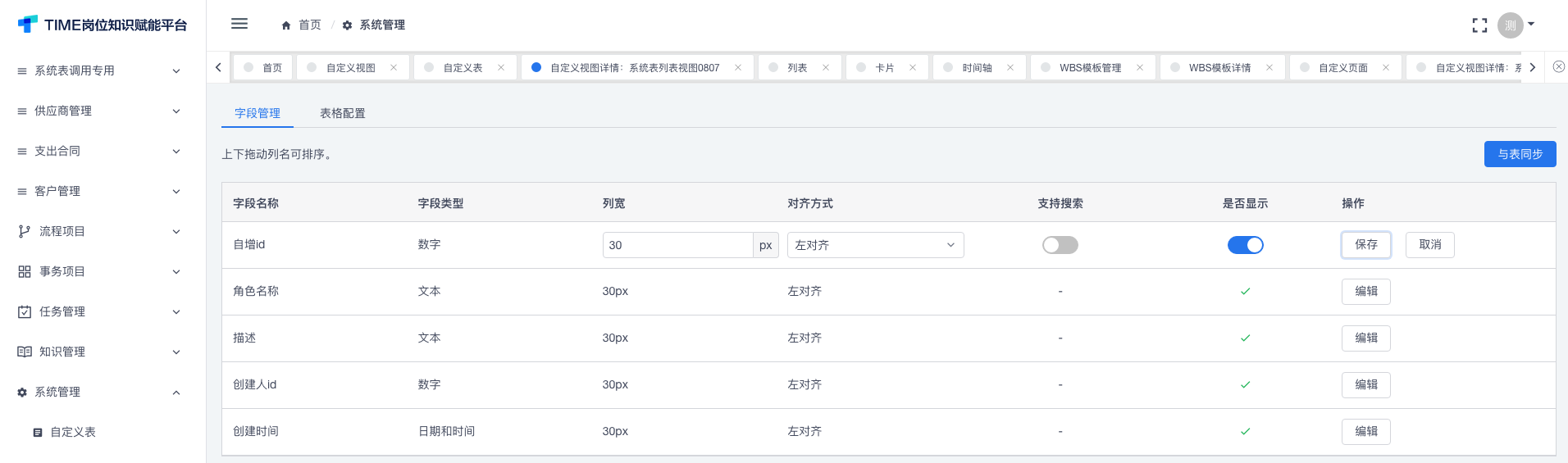
与表同步
- 在字段管理详情页,点击与表同步按钮,系统会同步关联表的字段列表,如有新增字段则会自动显示在字段列表内。
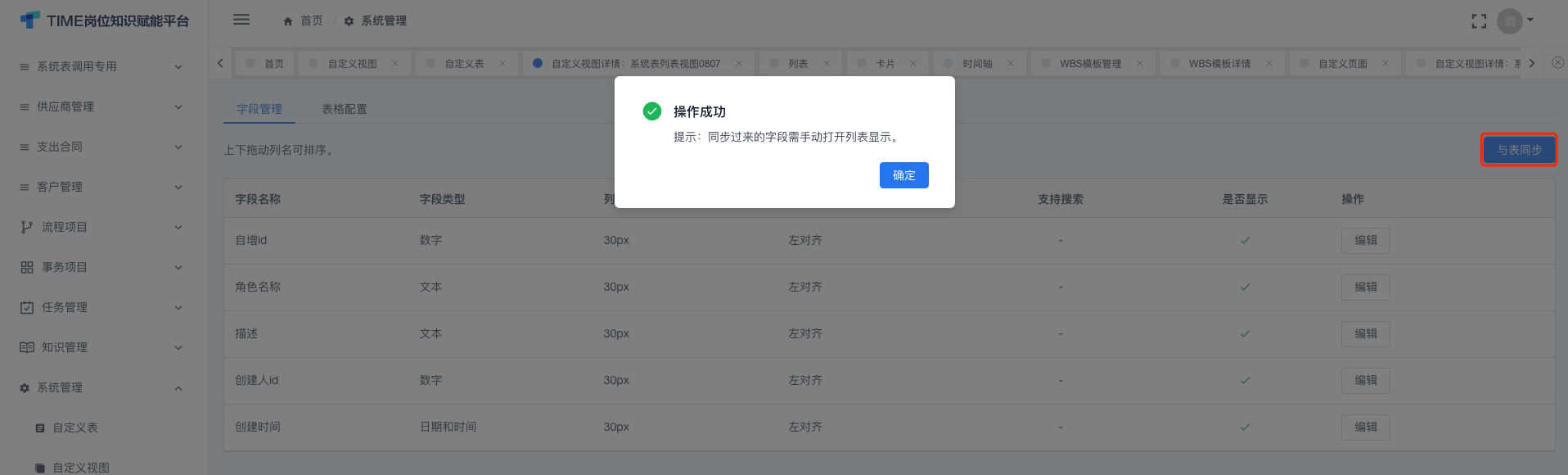
表格配置
基础配置
显示搜索
选择显示网格选项,该表格会以网格的形式展示数据,主要用于列表页的展示。如选择不显示网格选项,该表格会隐藏网格,只显示数据,可以用于侧边栏推荐知识模块等。
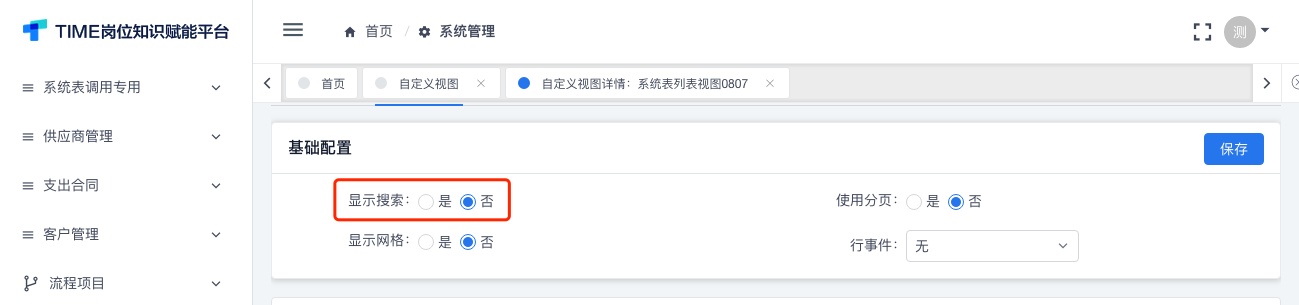
文档更新时间: 2021-04-27 11:08 作者:admin